Google har utökat sina fildelningsmöjligheter till Windows PC med introduktionen av Nearby Share Beta för Windows.
Tjänsten lanserades 2020 för Android-enheter, vilket möjliggör snabba och problemfria filöverföringar till nästan tre miljarder användare. Nu kan användare enkelt skicka och ta emot innehåll mellan Android-enheter och Windows-datorer.
Appen kan laddas ner och ställas in på några minuter, och filöverföringar kan göras automatiskt mellan dina egna enheter, även om skärmen är avstängd, så länge som båda enheterna är inloggade på samma Google-konto.
Det är enkelt att dela filer från Android-enheter till Windows-datorer, med användare som bara behöver se till att applikationen Nearby Share Beta körs på deras dator. När utrullningen fortsätter kommer Nearby Share Beta för Windows snart att finnas tillgänglig i utvalda regioner globalt.
Innehållsförteckning
Google Nearby Share vs. Apple Airdrop: Vilket är bättre?
Om du använder Android är du förmodligen bekant med Googles svit av tjänster och applikationer, inklusive Google Fast Pair. En av Googles mindre kända men praktiska funktioner är Nearby Share, som låter dig snabbt och säkert dela filer med närliggande individer.
Men varför välja Nearby Share framför jämförbara tjänster som Apples Airdrop? Låt oss undersöka fördelarna med Nearby Share och hur de jämförs med Apples Airdrop.
Anpassningsförmågan hos Nearby Share är en av dess främsta fördelar. Till skillnad från Airdrop, som bara fungerar mellan Apple-enheter, kan Nearby Share användas på alla Android-smarttelefoner som använder Android 6.0 eller senare.
Detta innebär att Nearby Share är kompatibel med Samsung-, Pixel- och Huawei-enheter, bland de mest sålda smartphones på marknaden.
Hastighet är en annan fördel med Nearby Share. Drivs av Googles intelligenta teknik, Nearby Share möjliggör överföring av filer mellan enheter via Wi-Fi eller mobildata snabbt och säkert. Detta är särskilt användbart för människor som ständigt är på resande fot och sällan har tillgång till Wi-Fi.
Dessutom skapades Nearby Share med sekretess i åtanke, så att du kan vara säker på att din data förblir säker under delning. Du kan säkert utbyta filer med angränsande personer utan att oroa dig för obehörig åtkomst.
Airdrop är exklusivt för Apple-enheter. Detta innebär att du inte kan använda Airdrop för att dela filer med en Android-telefonanvändare.
Dessutom kan Airdrop vara kräsen när det gäller filöverföringshastighet, med många användare som upplever försenade eller misslyckade överföringar, särskilt via Wi-Fi. Detta kan vara frustrerande för dem som snabbt och effektivt måste överföra enorma filer.
Sammantaget har båda tjänsterna sina fördelar och nackdelar. Ändå är det uppenbart att Googles Nearby Share ger en mer flexibel, pålitlig och effektiv fildelningsupplevelse. Närliggande delning är värt att överväga om du använder Android eller letar efter ett bättre sätt att utbyta filer med närliggande individer.
Förutsättningar för Google Nearby Share
Google Nearby Share är ett imponerande verktyg från Google som gör det enkelt för individer att utbyta filer med varandra. Denna funktion är tillgänglig på Android- och Windows-enheter, med specifika villkor uppfyllda.
Användare måste först ha ett Google-ID och vara inloggade på sitt Google-konto på sin enhet. Användare måste också aktivera sina Bluetooth- och platsinställningar för Närdelning för att upptäcka andra enheter i närheten.
Med dessa förutsättningar uppfyllda upprättar Nearby Share en peer-to-peer-anslutning mellan två enheter via Bluetooth och Wi-Fi Direct.
Användare kan överföra filer med denna anslutning utan att behöva en internet- eller mobiltelefonanslutning. Det är dock viktigt att komma ihåg att för att överföringen ska bli effektiv måste båda enheterna vara inom räckhåll för varandra, därav namnet Närliggande del!
För att skicka filer med Google Nearby Share måste användarna först öppna filen och klicka på delningsikonen. De kan sedan välja Nearby Share som delningsalternativ, och deras smartphone börjar söka efter andra Nearby Share-aktiverade enheter i området.
Användaren kommer att uppmanas att överföra när en annan enhet upptäcker filen. Mottagaren kommer att uppmärksammas med vem filen delas och kan välja om den ska acceptera eller neka överföringen.
Nearby Share är ovanligt eftersom det möjliggör många filöverföringstekniker. Användare kan dela filer med alla i närheten eller välja personer från sin kontaktlista.
Filer kan till och med delas anonymt, vilket innebär att avsändarens namn och e-postadress kommer att döljas för mottagaren. Användare kan använda detta verktyg för att säkert dela data utan att behöva oroa sig för integritet.
I nästa del kommer vi att gå igenom hur man skickar och tar emot filer med hjälp av Google Nearby Share som en steg-för-steg-guide och några viktiga tips och tricks för att få ut det mesta av detta verktyg.
Hur man använder Google Nearby Share
Låt oss nu titta på hur man använder Google Nearby Share för att skicka och ta emot filer.

Innan du kan börja dela eller ta emot filer måste du först aktivera Närdelning på din dator. Ladda ner och installera Google Nearby Share Beta.
Steg 1: Aktivera Närdelning
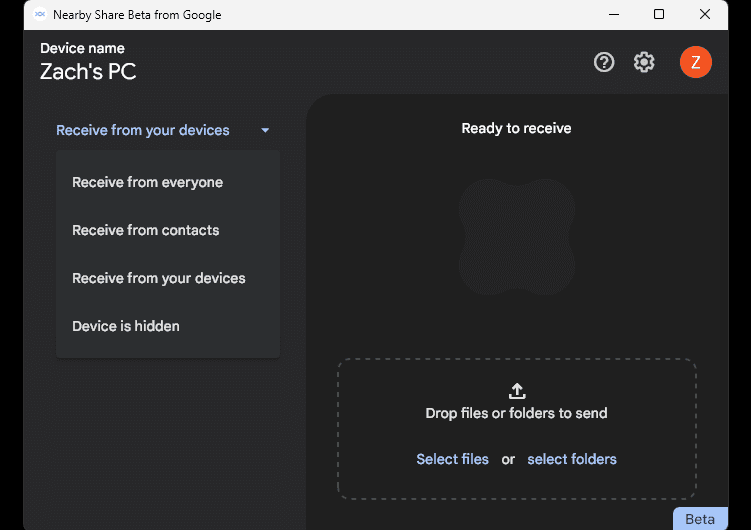
Öppna Betaversionen av Närdelning från Google och logga in med ditt Google-konto. Du visas de olika alternativen för ta emot fil till vänster. En lista över närliggande mottagare visas när din enhet upptäcker en annan enhet med Närdelning aktiverat.
Du kan dela filen med alla nära dig, välja personer från din kontaktlista eller dela anonymt. Till höger ser du alternativet att skicka filer från din dator till enheter i närheten, inklusive din Android-enhet, märkt ”Ta emot från din enhet.”
Steg 2: Välj filen att dela
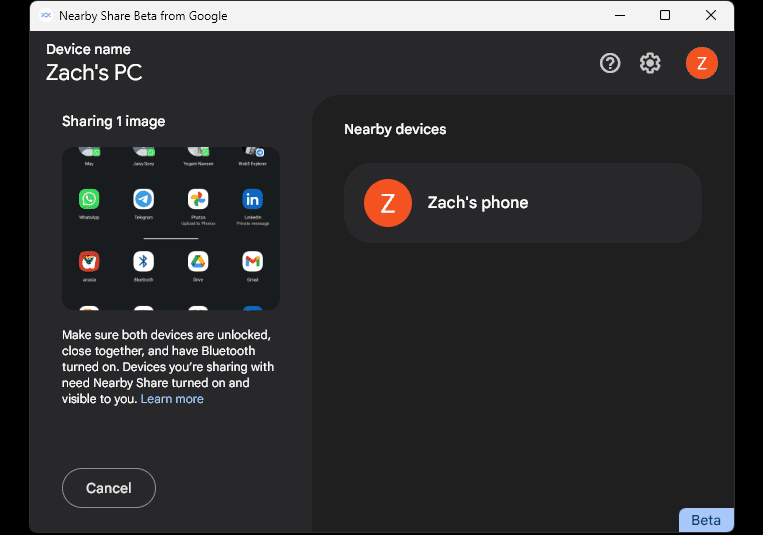
Du kan börja utbyta filer efter att Närliggande delning har aktiverats. Gå till Filer på din PC. Leta sedan upp filen du vill dela. Det här kan vara en bild, en film, ett dokument eller något annat. När du har klickat på den skannar appen och identifierar alla tillgängliga enheter i närheten. Här ser du appen automatiskt användarens Bluetooth-aktiverade Android-enhet.
Steg 3: Klicka på enhetsikonen för att skicka
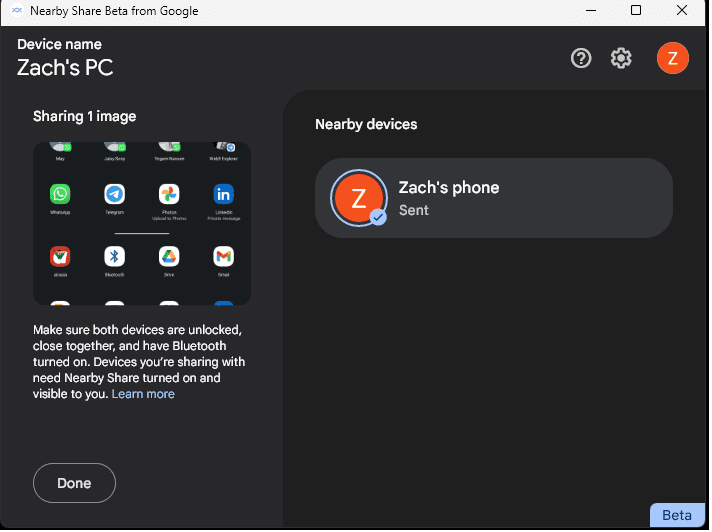
När du har valt mottagare trycker du på knappen Skicka. Filen kommer omedelbart att levereras till mottagarens enhet via Bluetooth och Wi-Fi Direct.
Steg 4: Ta emot filer
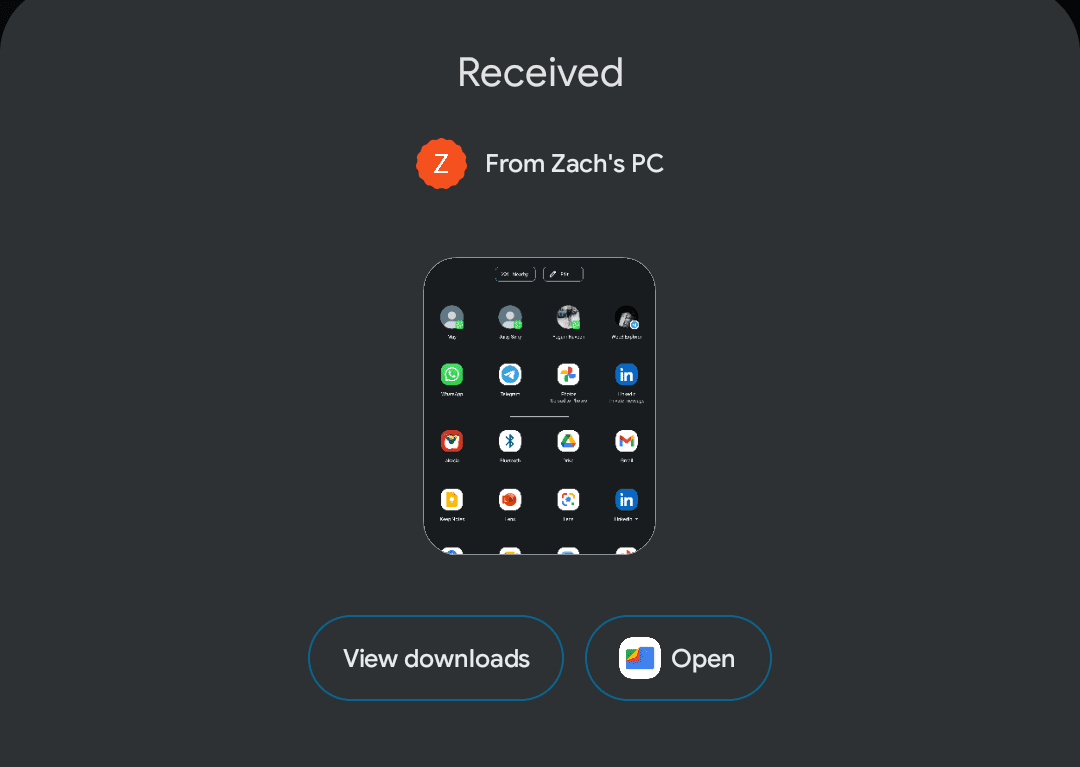
Mottagaren kommer att få veta att en fil har delats med dem och kommer att tillåtas acceptera eller avböja överföringen från den inbyggda Nearby Share på din Android. När användaren accepterar att ta emot filen tas filen emot och bekräftas med displayen, som ses ovan.
Steg 5: Ta emot filer
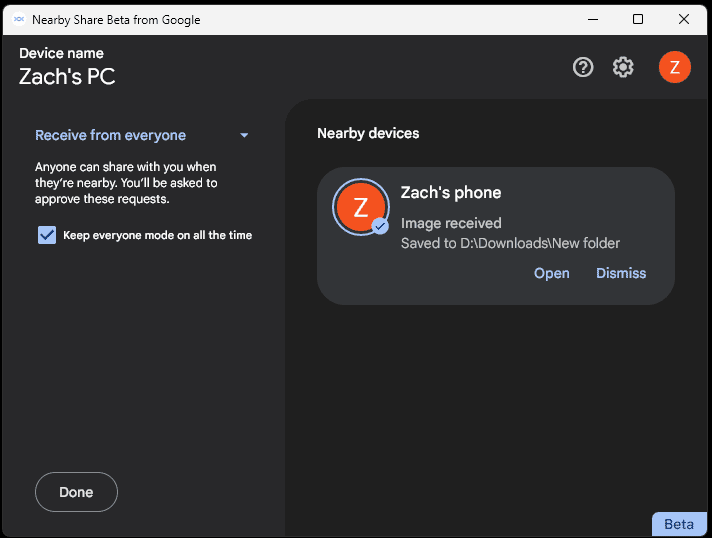
Om någon annan vill dela en fil med dig med hjälp av Nearby Share, kommer Nearby Share Beta på din PC att meddela dig. Du kan sedan acceptera eller neka överföringen. Bluetooth och Wi-Fi Direct laddar ner filen till din enhet när du accepterar.
Det är allt som finns! Du förstår nu hur du skickar och tar emot filer med Google Nearby Share. Oavsett om du delar bilder med vänner på en fest eller e-postar viktiga papper till kollegor, gör Nearby Share fildelning enkelt och bekvämt utan behov av en internet- eller mobilanslutning.
Slutsats
Google Nearby Share Beta för Windows- och Android-enheter är en fantastisk lösning för att överföra filer snabbt och säkert mellan enheter. Programmet är lätt att använda och har olika fördelar jämfört med andra tjänster.
Det är ett bra alternativ för konsumenter som letar efter en pålitlig fildelningsupplevelse eftersom den är kompatibel med de flesta Android-smarttelefoner, inklusive Samsung-, Pixel- och Huawei-telefoner.
Nearby Share är mer än en fildelningsplattform. Det gör det också möjligt för användare att dela och ta emot data snabbt och säkert. Programvaran skapades med sekretess i åtanke så att användare kan dela data med förtroende utan rädsla för olaglig åtkomst.
Google Nearby Share möjliggör filöverföringar snabbt och enkelt, oavsett var du befinner dig. Närliggande Share Beta för Windows är rätt väg att gå om du behöver överföra en stor fil till en kollega eller dela semesterbilder med vänner och familj.
Du kan också utforska några bästa säkra hanterade filöverföringsverktyg för företag.

